Apple 장치의 장점 중 하나는 이러한 방수 보안이 가능하다는 것입니다. 그러나 실제로 복구 키를 설정하여 기기에 보안을 추가할 수 있습니다.
복구 키가 무엇이고 어떻게 설정하는지 궁금하시다면 제대로 찾아오셨습니다.
복구 키란 무엇입니까?
복구 키는 Apple ID 암호를 재설정하거나 Apple ID 계정에 다시 접근하는 데 사용할 수 있는 28자 코드입니다. Apple ID 계정에 다시 액세스할 수 있는 정보가 충분하지 않을 때 사용되는 프로세스인 계정 복구 대신 사용됩니다.
복구 키를 생성하려면 Apple ID와 계정에 이중 인증이 설정되어 있어야 합니다.
복구 키는 필요하지 않지만 Apple ID 암호 재설정을 제어할 수 있는 추가 보안 계층을 추가합니다. Apple의 이중 인증과 함께 사용하면 Apple ID를 최대한 안전하게 만들 수 있습니다.
Apple ID 복구 키를 설정해야 합니까?
Apple ID 복구 키를 설정하면 도움이 될 수 있지만, 복구 키를 받아야 하는지 여부는 자신의 보안을 얼마나 자신 있게 책임져야 하는지에 달려 있습니다.
복구 키가 없으면 계정 복구 프로세스에는 충분한 정보를 제공하여 계정에 대한 액세스 권한을 다시 얻으려는 시도가 포함됩니다. 이것은 요청이므로 Apple의 재량에 달려 있습니다. 이는 분명히 이상적이지 않으며 충분한 정보를 제공할 수 없다는 이유로 계정 복구 요청이 거부될 수 있음을 의미합니다.
복구 키의 이점은 Apple의 의사 결정 과정에 좌우되지 않고 문제가 발생할 때마다 키를 사용하여 계정에 다시 액세스할 수 있다는 것입니다.
그러나 복구 키와 신뢰할 수 있는 장치를 분실하면 계정이 영구적으로 잠길 수 있습니다. 복구 키가 있지만 신뢰할 수 있는 장치 중 하나에 액세스할 수 없는 경우 Apple에서 계정 복구 프로세스를 시작할 수 없으며 계정이 손실됩니다. 이 경우 유일한 옵션은 새 Apple ID를 만드는 것입니다.
Apple ID 복구 키를 설정하려는 경우 복사본이 여러 개 있는지 확인해야 하며 자신의 복사본을 잃어버릴 경우를 대비하여 친구나 가족에게 제공하여 안전하게 보관할 수도 있습니다. 복구 키를 설정할 때 추가 조치를 취하면 너무 많은 문제에 직면하지 않아야 합니다. iCloud 키체인을 설정하면 비밀번호와 같은 로그인 정보를 저장하고 동기화할 수 있는 좋은 추가 단계가 되어 이 정보에 대한 접근 권한을 잃을 가능성이 줄어듭니다.
Apple ID 계정 복구 키를 설정하는 방법
Apple ID 계정 복구 키 설정을 진행하기로 결정했다면 iPhone, iPad 또는 Mac에서 몇 가지 간단한 단계를 따라야 합니다.
- 설정 열기 앱 또는 시스템 환경설정 맥에서.
- 상단에서 이름을 탭하거나 Apple ID를 클릭합니다. 맥에서.
- 그런 다음 비밀번호 및 보안으로 이동합니다.> 복구 키 .
- 복구 키 활성화 옵션.
- 복구 키 사용을 탭합니다. 팝업 대화 상자에서.
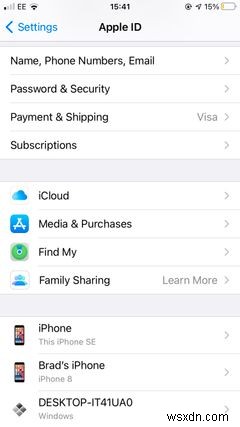
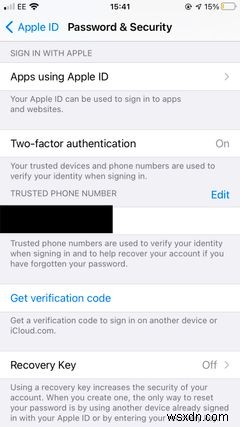
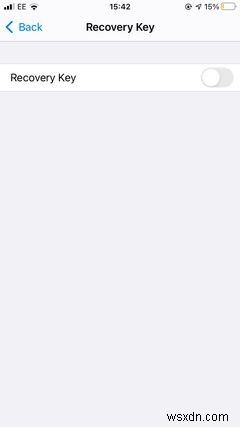
이 단계를 따르면 이제 Apple ID 계정에 복구 키가 설정되어 있어야 합니다. 이 정보를 잃어버리지 않도록 가급적이면 여러 곳에 기록해 두십시오.
계정 복구
Apple은 계정에 보안 기능을 추가할 수 있는 다양한 옵션과 함께 모든 모바일 운영 체제 중 가장 완벽한 보안을 제공합니다. 복구 키는 Apple ID 비밀번호를 재설정할 때 사용할 수 있는 방법 중 하나일 뿐이지만 다른 방법도 있습니다.
